Jak eksportować zamówienia WooCommerce krok po kroku
Opublikowany: 2022-06-21Według BuiltWith, WooCommerce jest światowym liderem platform eCommerce. Po raz pierwszy wprowadzony na rynek we wrześniu 2011 roku, stał się doskonałym wyborem dla każdego rodzaju sklepu internetowego.
Oprócz własnej podstawowej funkcjonalności, WooCommerce ma również rynek wtyczek do wykonywania określonych zadań.
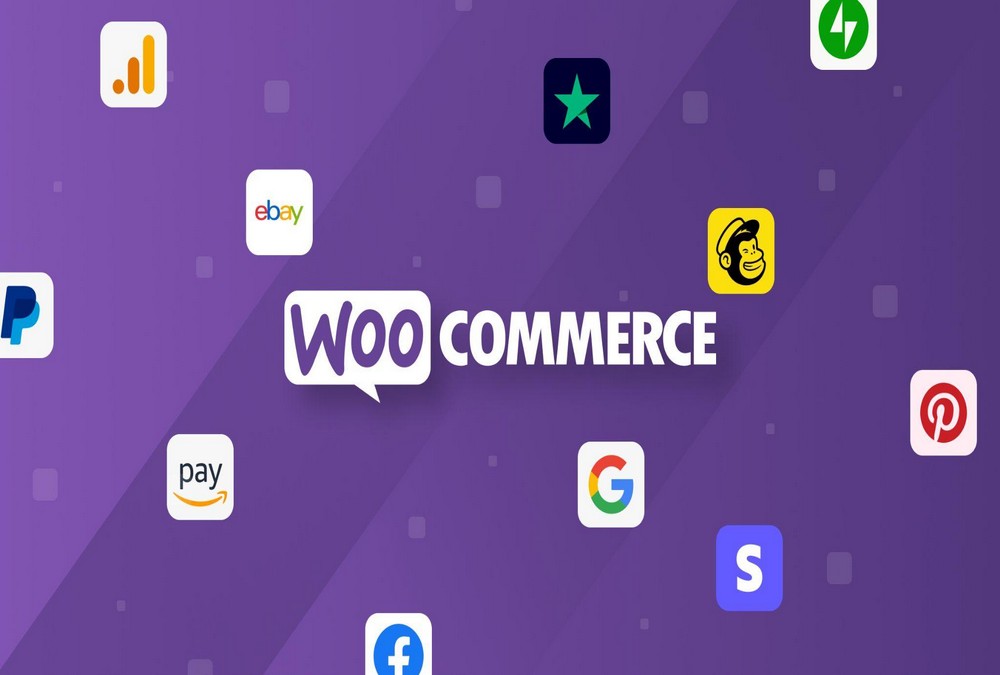
Jednym z takich zadań jest eksport zamówień WooCommerce.
W tym artykule opiszemy najlepsze wtyczki do eksportu zamówień i pokażemy, jak korzystać z jednej z nich.
- Dlaczego użytkownicy muszą eksportować zamówienia
- Wtyczki do eksportu zamówień WooCommerce
- Przewodnik po podstawowym eksporcie zamówień WooCommerce
- Bardziej zaawansowane funkcje eksportu zamówień
- Zamów wyzwania/problemy eksportowe
- Zawijanie
Dlaczego użytkownicy muszą eksportować zamówienia
Istnieje wiele powodów, dla których warto eksportować zamówienia z Twojego sklepu WooCommerce.
Obejmują one konieczność:
- Wysyłaj zamówienia do zewnętrznych dropshipperów.
- Wykonaj analizę zamówień w arkuszu kalkulacyjnym lub innym narzędziu do analizy danych.
- Załaduj dane o zamówieniach do zewnętrznych systemów księgowych lub raportowych.
- Uzupełnij historię zamówień na platformach marketingowych lub do zarządzania relacjami z klientami (CRM).
- Konsoliduj dane między wieloma sklepami internetowymi lub migruj dane z jednego sklepu internetowego do drugiego.
- Edytuj zamówienia zbiorczo, a następnie ponownie je zaimportuj.
We wszystkich tych przypadkach użytkownicy zazwyczaj potrzebują możliwości filtrowania danych. Na przykład dropshipperzy wymagają tylko najnowszych zamówień, które są gotowe do wysyłki.
Zdolność do generowania niestandardowych formatów plików i układów jest również ważna, ponieważ zewnętrzne systemy księgowości, raportowania i CRM często mają surowe wymagania dotyczące importu danych.
Wreszcie, nikt nie lubi powtarzać tych samych zadań, więc możliwość zaplanowania cyklicznego eksportu zamówień, aby uruchamiał się automatycznie co tydzień lub miesiąc, znacznie poprawia wydajność.
Wtyczki do eksportu zamówień WooCommerce
Istnieje wiele wtyczek do eksportu zamówień WooCommerce, ale zalecamy trzymanie się liderów rynku.
Mówimy to, ponieważ wiele wtyczek eksportowych zawiodło przez lata. Na dowód tego, po prostu wyszukaj w WordPress.org/plugins „zamówienia eksportowe” i zobacz, jak wiele z nich ma niską liczbę instalacji lub zaprzestało aktualizacji.
Wszystkie trzy wtyczki z tej listy osiągnęły wystarczająco dużą liczbę obserwujących, aby zapewnić, że nadal będą dostępne, gdy ich potrzebujesz.
1. WP Cały eksport
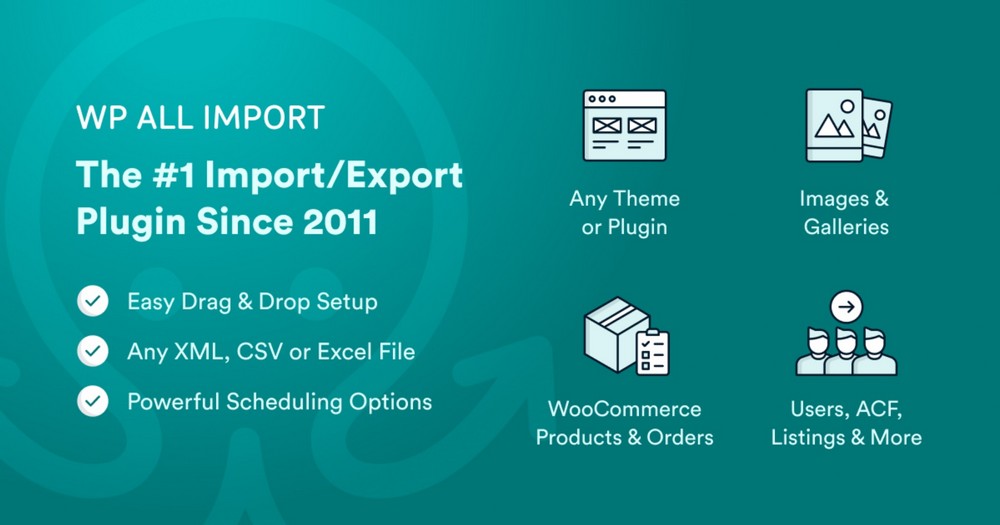
Dominujący gracz w szerszej przestrzeni importu i eksportu WordPress i WooCommerce. Podobnie jak w przypadku wszystkich wtyczek z tej listy, WP All Export ma zarówno wersję bezpłatną, jak i premium.
Darmowa wersja
W połączeniu z darmowymi dodatkami WooCommerce, darmowa wersja tej wtyczki umożliwia eksportowanie:
- Zamówienia i produkty WooCommerce.
- Posty, strony i taksonomie WordPress.
- Dowolny niestandardowy typ danych lub niestandardowe pole z motywów i wtyczek innych firm.
Możesz wybierać, zmieniać kolejność i edytować kolumny eksportu za pomocą interfejsu przeciągania i upuszczania.
Możesz wyeksportować swoje dane do niestandardowego formatu pliku CSV, Excel lub XML.
A jeśli będziesz mieć do czynienia z dużymi ilościami danych, możesz podzielić eksport na mniejsze partie przetwarzania i wiele plików wyjściowych.
Wreszcie, WP All Export bezproblemowo integruje się z WP All Import, co oznacza, że możesz zarządzać transferami danych lub migracjami między witrynami za pomocą zaledwie kilku kliknięć.
Z drugiej strony bezpłatna wersja tej wtyczki nie zawiera wszystkich elementów danych zamówienia. Nie obejmuje również podstawowych funkcji filtrowania ani planowania.
Wersja premium
Płatna wersja tej wtyczki odblokowuje pozostałe podstawowe funkcje, w tym:
- Dostęp do wszystkich elementów danych zamówienia, w tym klientów, pozycji zamówienia, wysyłki, podatków, opłat, rabatów, danych dotyczących zwrotu pieniędzy i notatek.
- Więcej typów danych, w tym użytkownicy, kupony, komentarze i recenzje.
- Najpotężniejsze możliwości filtrowania w grupie. Możesz tworzyć filtry zagnieżdżone i używać filtrów dat względnych, takich jak „-2 lata” i „ostatni miesiąc”. Możesz także budować jeszcze bardziej wyrafinowane filtry za pomocą PHP i WP_Query.
- Zaawansowane możliwości planowania.
Zawiera również kilka funkcji zasilania, których nie można znaleźć nigdzie indziej, takich jak:
- Możliwość używania passthrough PHP do tworzenia niestandardowych pól, w tym logiki warunkowej.
- Integracja z Zapier, która pozwala eksportować zamówienia WooCommerce bezpośrednio do ponad tysiąca zewnętrznych aplikacji.
Najważniejsze pytanie brzmi, czy potrzebujesz całej tej mocy. Jeśli chcesz odpowiedzieć na wszystkie możliwe wymagania dotyczące eksportu WordPress i WooCommerce, odpowiedź na to pytanie prawdopodobnie brzmi tak.
Ale jeśli próbujesz tylko wykonać proste eksporty zamówień WooCommerce, płatna wersja tej wtyczki może być przesadą.
2. Eksport zamówień i import zamówień dla WooCommerce z WebToffee
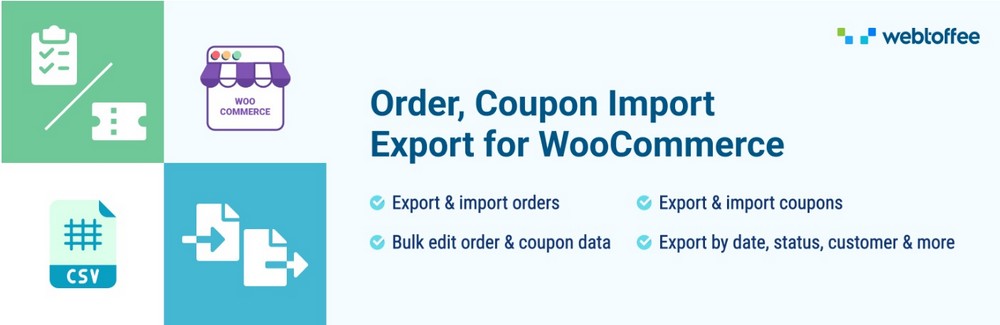
Wtyczka Order Export i Order Import for WooCommerce firmy WebToffee jest solidnym graczem w przestrzeni eksportu i importu zamówień WooCommerce.
Darmowa wersja
W połączeniu z innymi bezpłatnymi dodatkami WebToffee, darmowa wersja tej wtyczki umożliwia eksportowanie:
- Zamówienia, klienci, produkty, kupony i recenzje WooCommerce.
- Użytkownicy i komentarze WordPress.
- Niektóre niestandardowe typy danych i pola.
Obejmuje również dostęp do wszystkich pól danych zamówień, podstawowego narzędzia filtrującego i możliwości importowania zamówień, chociaż nie są one tak dobrze zintegrowane jak bezpłatne wersje WP All Export i WP All Import.
Jeśli chodzi o wady, interfejs przeciągania i upuszczania Webtoffee nie jest tak zgrabny, jak w przypadku dwóch pozostałych wtyczek z tej listy. Wtyczka działa tylko w formacie pliku CSV i nie zapewnia tak wielu opcji obsługi dużych eksportów.
Wersja premium
Ulepszenia premium tej wtyczki obejmują:
- Zaawansowane możliwości planowania.
- Możliwość importu/eksportu za pomocą XML oprócz CSV.
- Możliwość importu/eksportu przez FTP.
Jeśli ta lista wydaje się krótsza niż lista WP All Export, należy pamiętać, że bezpłatna wersja Webtoffee zawiera już dostęp do wszystkich elementów danych zamówienia i podstawowy filtr eksportu zamówień.
Jednak ta krótsza lista odzwierciedla również główną różnicę między dwoma pierwszymi wtyczkami w tym artykule.
Obecna wersja wtyczki Webtoffee nie próbuje być najlepszą wtyczką eksportową we wszystkich WooCommerce i WordPress. Jego możliwości filtrowania nie są tak zaawansowane, jak w przypadku WP All Export. Nie pozwala na dostosowywanie pól za pomocą passthrough PHP ani nie pomaga w tworzeniu bardzo wyrafinowanych kanałów XML.
Ta wtyczka jest zamiast tego skierowana do przeciętnego użytkownika WooCommerce, który nie przewiduje żadnych szczególnie wymagających wymagań eksportowych w przyszłości. Pod tym względem wykonuje dobrą robotę.
3. Zaawansowany eksport zamówień dla WooCommerce od AlgolPlus
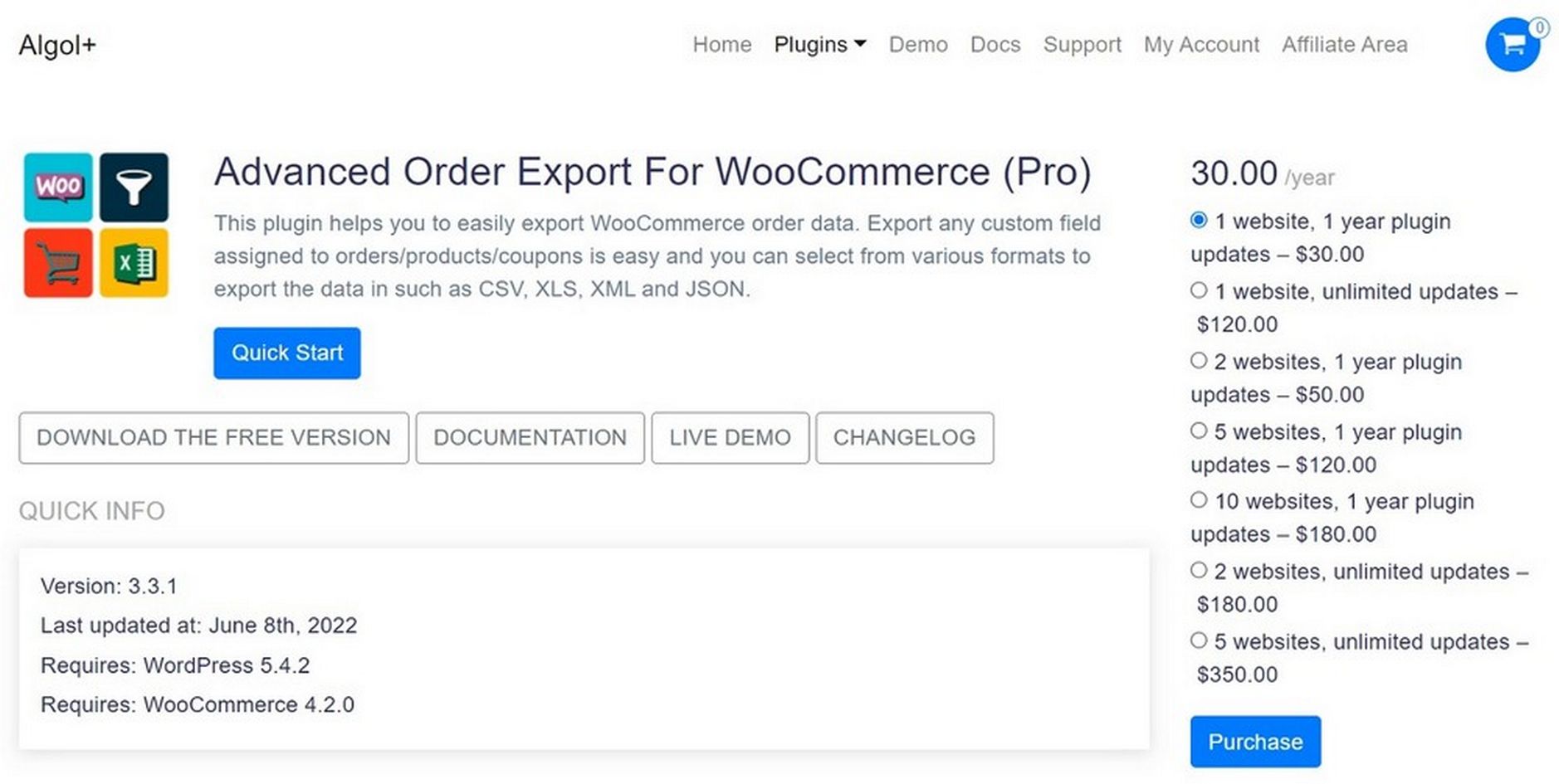
Ta wtyczka jest przeznaczona do eksportowania zamówień WooCommerce. W związku z tym jest znacznie bardziej wyspecjalizowany niż pozostałe dwie wtyczki w tym artykule.
Darmowa wersja
Darmowa wersja tej wtyczki umożliwia eksportowanie:
- Wszystkie dane zamówienia, w tym dane klienta i produktu.
- Szczegóły kuponu.
- Niestandardowe pola WooCommerce dla zamówień/produktów
Zapewnia interfejs przeciągania i upuszczania podobny do interfejsu WP All Export.
Jego możliwości filtrowania są najsilniejsze ze wszystkich darmowych wersji wtyczek.
Oprócz CSV, Excel i XML umożliwia również eksportowanie zamówień do formatów plików JSON, TSV, PDF i HTML.
Z drugiej strony ma interfejs w starszym stylu, który nie jest tak intuicyjny w użyciu jak pozostałe dwie wtyczki. Nie oferuje żadnych możliwości importu. A jeśli Twoje potrzeby eksportowe wykraczają poza eksport zamówień WooCommerce, będziesz musiał zainstalować inne wtyczki lub przejść na zupełnie inne rozwiązanie.
Wersja premium
AlgolPlus dodaje do swojego pakietu premium:
- Funkcja profili, która zasadniczo jest taka sama, jak zapisane szablony. Zwróć uwagę, że zarówno WP All Export, jak i Webtoffee oferują podobne możliwości w swoich darmowych wersjach.
- Możliwość eksportu każdego zamówienia po zmianie statusu, co może być cenne przy tworzeniu pliku danych o zamówieniach w czasie rzeczywistym.
- Zaawansowane możliwości planowania.
- Możliwość eksportu zamówień do wielu miejsc docelowych jednocześnie.
Podobnie jak w przypadku Webtoffee, może nie wydawać się to wieloma dodatkami do darmowej wersji, ale to dlatego, że darmowa wersja zawiera już wiele funkcji.
Naszym zdaniem główną różnicą między darmową a płatną wersją tej wtyczki są:
- Jeśli chcesz wykonać eksport ad hoc, bezpłatna wersja powinna wystarczyć.
- Do eksportu cyklicznego potrzebujesz wersji premium.
Cena £
Najłatwiejszym stwierdzeniem dotyczącym kosztu tych pakietów jest to, że mają różne filozofie cenowe:
- WP All Export pobiera jednorazową opłatę za nieograniczoną liczbę witryn, która obejmuje dożywotnie aktualizacje i wsparcie.
- Opłaty Webtoffee za witrynę rocznie.
- AlgolPlus pobiera opłaty za witrynę z opcjami rocznymi lub dożywotnimi.
Poza tym porównania cen są trudne, ponieważ opakowania nigdy się nie pokrywają, więc trudno jest porównać „jabłka z jabłkami”.
Wersja premium Webtoffee kosztuje 69 USD rocznie za jedną witrynę, która obejmuje funkcje importowania zamówień.
Najbliższym porównaniem WP All Export jest pakiet WooCommerce Pro w cenie 199 USD za dożywotnią licencję. Obejmuje to wszystkie możliwości importu i eksportu WooCommerce, w tym produkty, klientów i recenzje.

Aby to osiągnąć, musiałbyś przejść do All-in-one WooCommerce Import Export Suite firmy Webtoffee za 129 USD za witrynę rocznie.
Tymczasem AlgolPlus pobiera 30 USD rocznie lub 120 USD dożywotnio za jedną witrynę tylko za możliwości eksportu zamówień.
Wspierać się
To najłatwiejszy do napisania rozdział w tym artykule. Wszystkie trzy z tych firm cieszą się doskonałą reputacją w zakresie obsługi klienta i wsparcia, o czym świadczy wysoki odsetek 5-gwiazdkowych ocen użytkowników na ich stronach WordPress.org/plugins.
Przewodnik po podstawowym eksporcie zamówień WooCommerce
Teraz, gdy znasz już opcje wtyczek, pokażmy Ci przykład podstawowego eksportu zamówień.
W tym przykładzie użyjemy wersji premium WP All Export.
Po zainstalowaniu wtyczki przejdź do opcji Cały eksport > Nowy eksport w menu głównym WordPress.
Następnie wybierz Zamówienia WooCommerce jako typ postu i kliknij niebieski przycisk Dostosuj plik eksportu na dole:
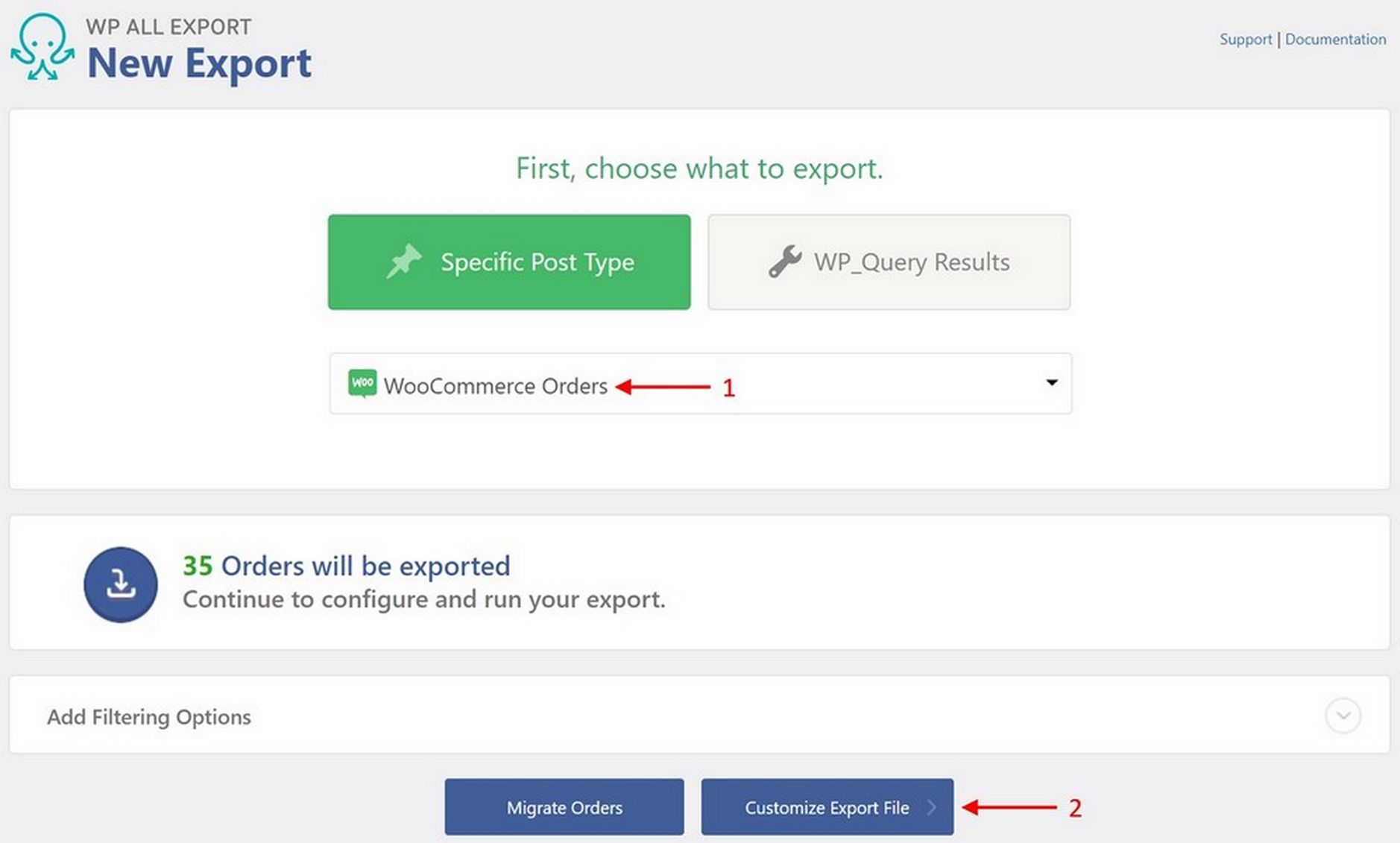
To prowadzi do interfejsu przeciągnij i upuść:
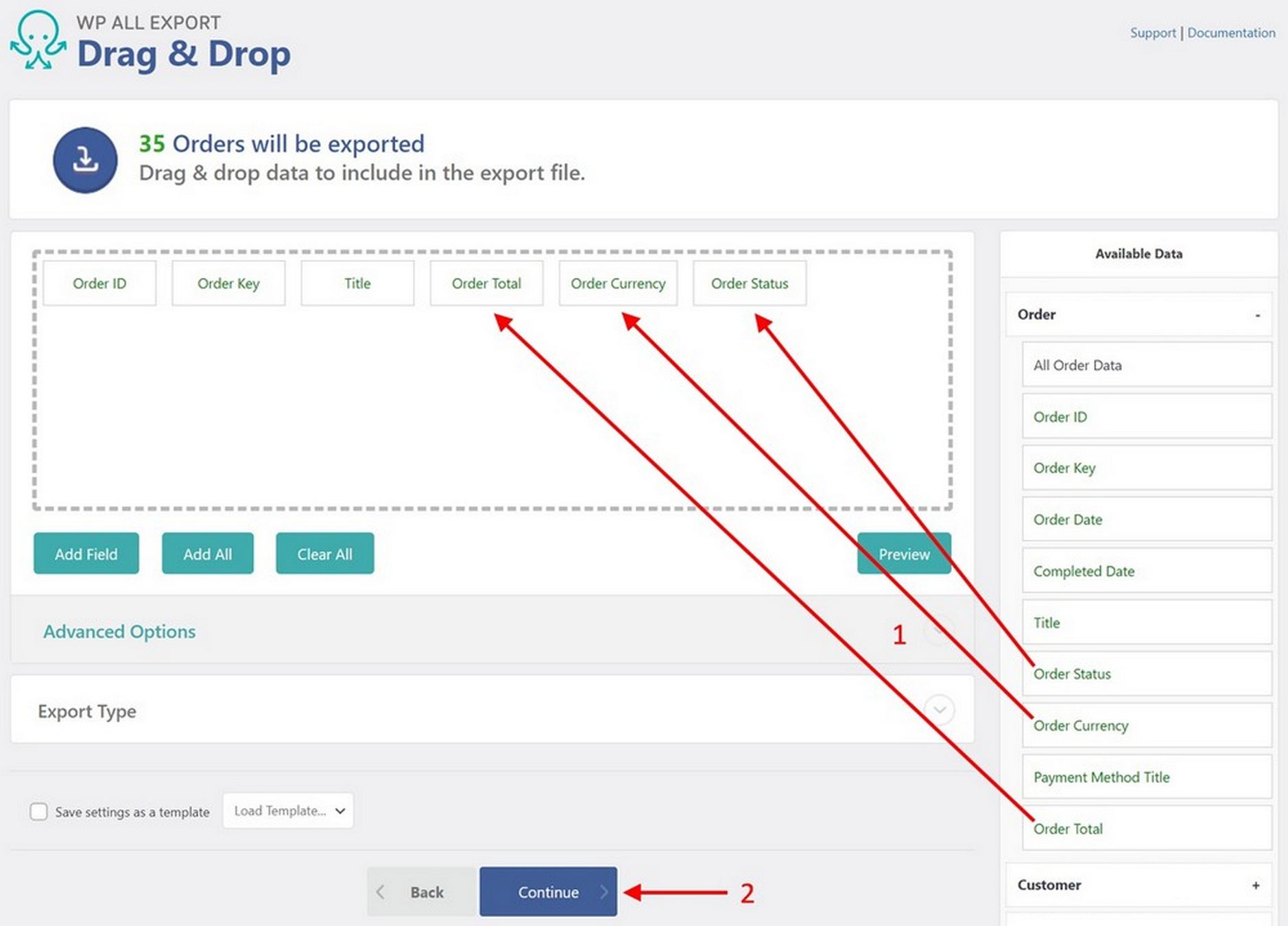
Tutaj możesz po prostu przeciągnąć i upuścić żądane pola z sekcji Dostępne dane po prawej stronie do obszaru wyboru kolumny w środku.
Chociaż nie pokazano tego powyżej (ponieważ panel Zamów został rozwinięty), sekcja Dostępne dane zawiera również rozwijalne panele dla:
- Klienci
- Przedmiotów
- Podatki i wysyłka
- Opłaty i rabaty
- Uwagi
- Zwroty
- Pola niestandardowe
- Wszystkie inne pola
Następnie kliknij przycisk Kontynuuj na dole, który przeniesie Cię do ekranu Ustawienia eksportu :
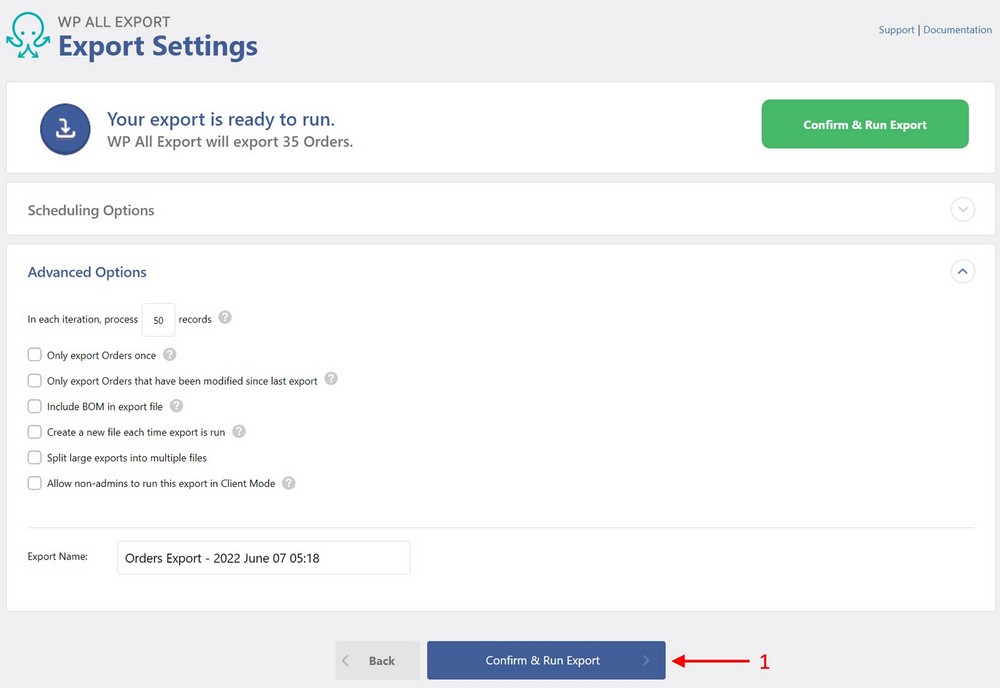
W tym momencie wystarczy kliknąć przycisk Potwierdź i uruchom eksport , a następnie pobierz plik.
Łatwe, prawda?
Jeśli chcesz tylko wyeksportować wszystkie zamówienia, możesz wykonać to zadanie w mniej niż minutę.
WebToffee i AlgolPlus oferują podobny szybki eksport. Żadne z nich nie pogrąży Cię w niepotrzebnych szczegółach.
Ale prawdziwą wartością tego projektu są wbudowane opcje umożliwiające wykonywanie trudniejszych eksportów.
Bardziej zaawansowane funkcje eksportu zamówień
Większość eksportu zamówień jest stosunkowo prosta. Ale prędzej czy później napotkasz bardziej wymagające wymagania. Kiedy tak się dzieje, dobrze mieć do dyspozycji gotowe narzędzia.
Alternatywą jest rozpoczęcie pisania niestandardowego kodu.
W szczególności dwa obszary mogą przesuwać granice eksportu: zaawansowane wymagania dotyczące filtrów oraz eksporty cykliczne wykorzystywane do integracji z systemami zewnętrznymi.
Eksportuj filtry
Załóżmy, że musisz wyeksportować zamówienia, aby przesłać raport miesięczny. Ponieważ zamierzasz uruchamiać ten eksport w pierwszych dniach każdego nowego miesiąca, chcesz utworzyć filtr, aby wyeksportować tylko te zamówienia, które zostały złożone w poprzednim miesiącu.
Oto, co robisz z WP All Export:
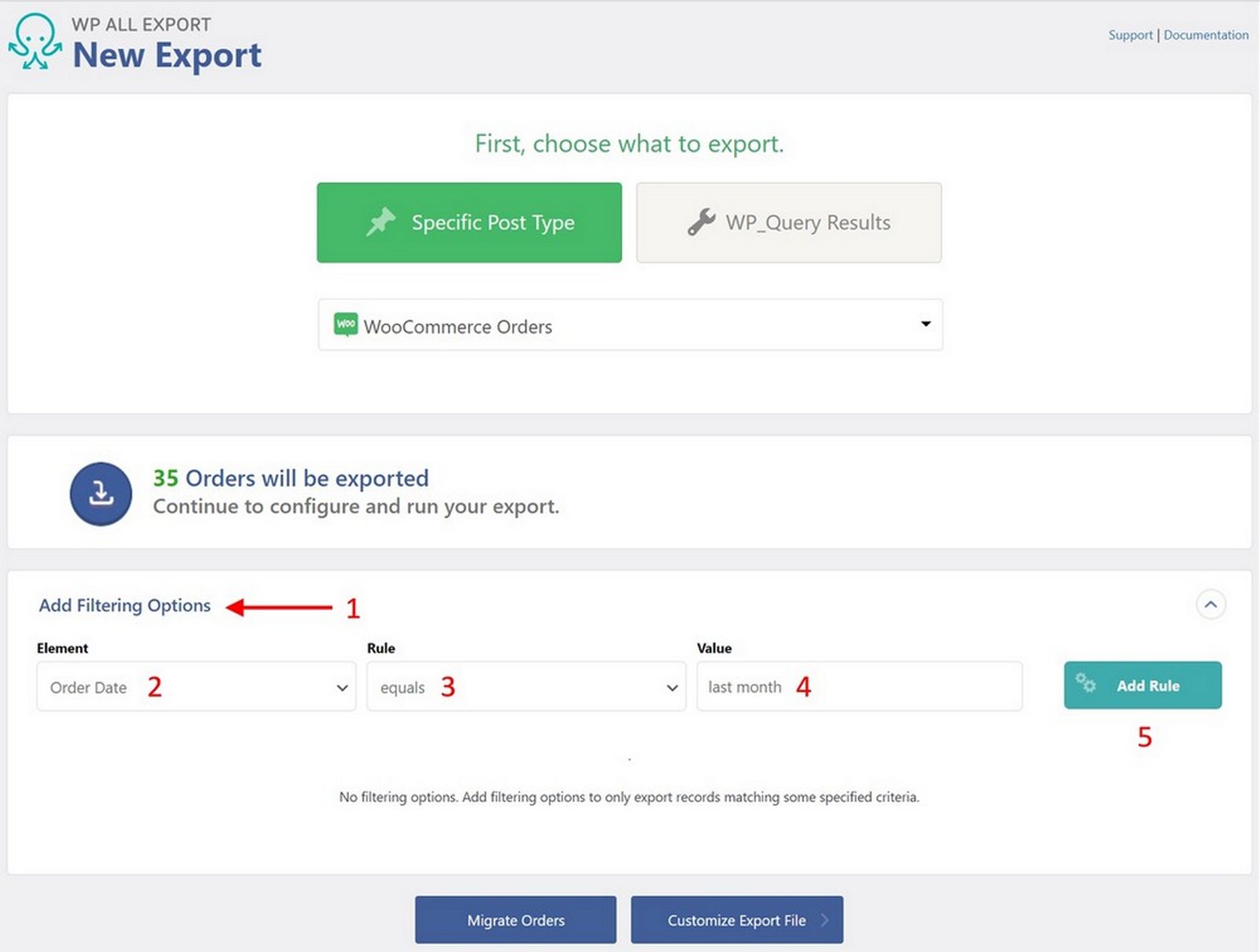
- Na stronie Nowy eksport rozwiń panel Dodaj opcje filtrowania :
- Wybierz datę zamówienia jako element .
- Jako Regułę wybierz równe (może być równe, nie równe, nowsze niż, starsze niż i tak dalej).
- Wpisz „ostatni miesiąc” jako wartość . Pamiętaj, że jest to względna wartość daty, która doskonale nadaje się do raportów cyklicznych. Ta funkcja jest unikalna dla WP All Export.
- Kliknij przycisk Dodaj regułę .
Możesz nawet tworzyć złożone filtry zagnieżdżone, takie jak:
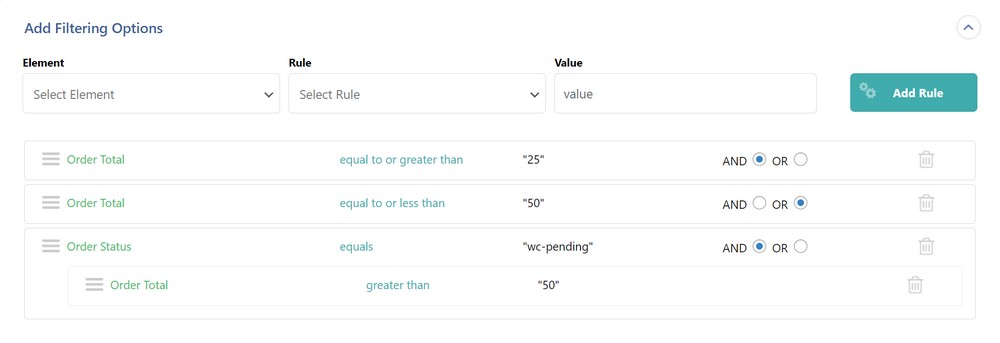
To mówi: „Daj mi wszystkie zamówienia z łączną liczbą zamówień od 25 do 50 lub te większe niż 50 ze statusem zamówienia oczekujące na wc”.
Ta możliwość zagnieżdżania lub grupowania filtrów ma kluczowe znaczenie. Bez tego będziesz zmuszony do niestandardowych rozwiązań kodu o wiele wcześniej.
Planowanie cyklicznych eksportów zamówień
Nikt nie lubi powtarzać tych samych zadań. Jeśli chodzi o generowanie miesięcznych raportów lub plików danych, potrzebujesz dwóch funkcji, aby tego uniknąć:
- Możliwość zapisywania eksportów jako szablonów.
- Możliwość zaplanowania ich automatycznego uruchamiania.
Wszystkie trzy wersje premium wtyczek umożliwiają zapisywanie eksportów jako szablonów.
W WP All Export planowanie tych eksportów wymaga po prostu rozwinięcia panelu Opcje planowania na ekranie Ustawienia eksportu , a następnie wypełnienia tego intuicyjnego formularza:
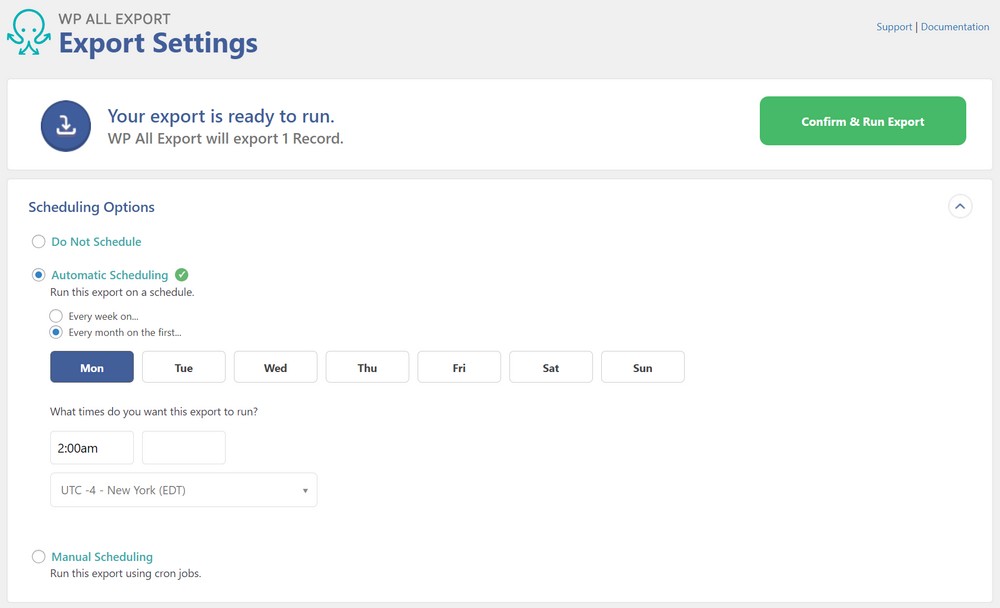
Ustawienia pokazane powyżej mówią: „Uruchom ten eksport w pierwszy poniedziałek każdego miesiąca o godzinie 2:00 czasu nowojorskiego”.
Jeśli korzystasz z wbudowanej integracji WP All Export z Zapier, możesz nawet automatycznie połączyć ten eksport z ponad 1000 zewnętrznych aplikacji, co oznacza, że cały proces może sam się zająć.
Zamów wyzwania/problemy eksportowe
Podczas integracji z systemami zewnętrznymi wymagania dotyczące specyfikacji plików mogą być wysokie. Nie ma nic bardziej frustrującego niż bycie „prawie na miejscu”, ponieważ bliskość się nie liczy.
W rzeczywistości jest jeszcze jedna rzecz gorsza: spełnienie wymagań dotyczących układu pliku tylko po to, aby dowiedzieć się, że eksport się nie powiódł z powodu ograniczeń zasobów!
Niestandardowe kanały eksportowe
Typowym sposobem spełnienia wymagań wejściowych systemu zewnętrznego jest użycie XML.
Wszystkie trzy wtyczki w tym artykule umożliwiają generowanie kanału XML, ale tylko WP All Export umożliwia interaktywne tworzenie zaawansowanego kanału niestandardowego.
Załóżmy na przykład, że musisz wysłać najnowsze zamówienia do dostawcy zewnętrznego, który żąda automatycznego ustawienia metody wysyłki według wagi.
Oto, co byś zrobił:
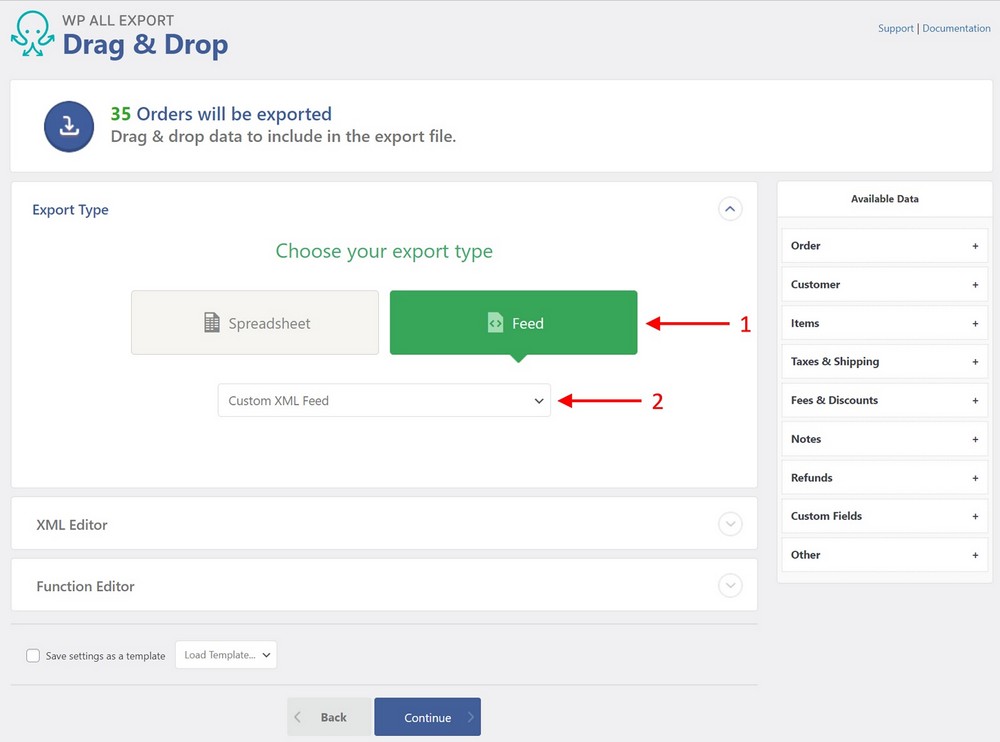
- Rozwiń panel Typ eksportu w interfejsie przeciągnij i upuść i wybierz Kanał .
- Wybierz niestandardowy kanał XML jako podtyp.
W odpowiedzi pojawi się Edytor XML:
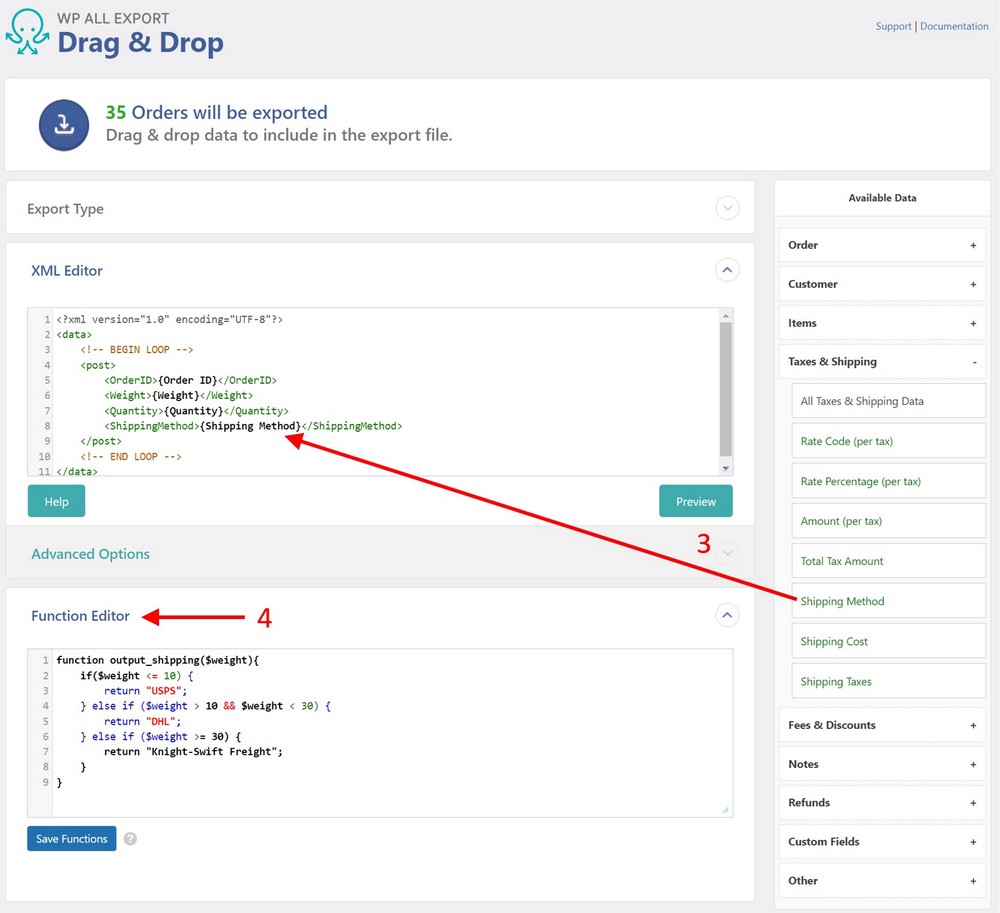
- Przeciągnij i upuść interesujące pola z panelu Dostępne dane do Edytora XML. Tworzy to niestandardowy kanał XML.
- Rozwiń panel Edytor funkcji i wprowadź tę funkcję:
function output_shipping($weight){ if($weight <= 10) { return "USPS"; } else if ($weight > 10 && $weight < 30) { return "DHL"; } else if ($weight >= 30) { return "Knight-Swift Freight"; } }Jeśli nie jesteś programistą, ta funkcja może wyglądać na skomplikowaną, ale w rzeczywistości jest dość prosta i może ją napisać każdy młodszy programista.
Jeśli nie masz dostępu do młodszego programisty, nie martw się. Personel wsparcia WP All Export wskaże Ci potrzebne zasoby.
Teraz zmodyfikuj element Metoda wysyłki w edytorze XML, aby wyglądał tak:
<ShippingMethod>[output_shipping({waga})]</ShippingMethod>
Tekst podświetlony na żółto jest wywołaniem utworzonej właśnie funkcji output_shipping() , która otrzymuje wartość z pola Waga i zwraca odpowiednią metodę wysyłki .
Nie ma znaczenia, czy rozumiesz kod w tej sekcji. Najważniejsze jest to, że Ty (lub ktoś z Tobą pracujący) możesz manipulować tym, co jest eksportowane na najgłębszym poziomie.
Oznacza to, że zawsze możesz spełnić swoje wymagania eksportowe, niezależnie od stopnia ich złożoności.
Eksport dużych zamówień
Istnieją dwa rodzaje problemów, które możesz napotkać podczas eksportowania dużej liczby zamówień WooCommerce.
Pierwsza jest spowodowana przekroczeniem zasobów serwera, takich jak limity pamięci lub limity czasu.
Drugi dotyczy rozmiaru pliku eksportu, a ten problem ma dwie wersje.
Jednym z nich jest to, że serwer, na którym zapisujesz plik eksportu, może narzucić określone ograniczenia rozmiaru pliku. Po drugie, witryny zewnętrzne przeznaczone do integracji mogą mieć ograniczenia rozmiaru plików importu.
WP All Export pozwala rozwiązać oba problemy za pomocą panelu Opcje zaawansowane na ekranie Ustawienia eksportu :
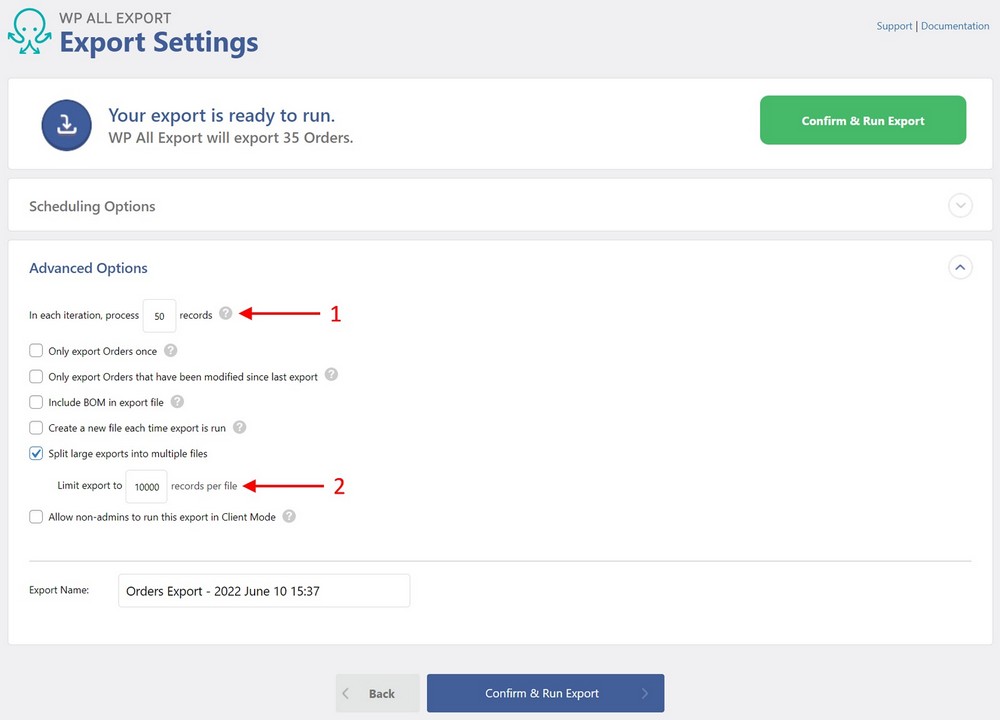
Pierwsze ustawienie wskazane powyżej ( W każdej iteracji, proces… ) pozwala na przetwarzanie eksportów zamówień w partiach, co powinno rozwiązać wszelkie obawy związane z przekroczeniem zasobów serwera.
Drugie ustawienie ( Podziel duże eksporty na wiele plików ) otwiera dodatkową opcję, która pozwala określić maksymalną liczbę zamówień do wyeksportowania na plik. Jeśli eksport przekroczy tę liczbę, wtyczka automatycznie podzieli eksport na wiele plików.
Webtoffee zapewnia podobne ustawienie rozmiaru wsadu do przetwarzania, ale wydaje się, że nie ma równoważnego ustawienia do zarządzania rozmiarem pliku wyjściowego.
Sugeruje to, że będziesz musiał uruchomić wiele eksportów przy użyciu różnych zestawów filtrów, aby wyprowadzić wiele mniejszych plików.
AlgolPlus nie wydaje się oferować widocznych ustawień dla żadnej z opcji. Jednak biorąc pod uwagę ich dokładność we wszystkich innych aspektach eksportu zamówień WooCommerce, jest mało prawdopodobne, że całkowicie zignorowali te kwestie. Po prostu nie są zarządzane przez interfejs.
Zawijanie
Dobrą wiadomością jest to, że powinieneś być w stanie obsłużyć wszystkie eksporty zamówień WooCommerce za pomocą wtyczki innej firmy.
Rzeczywiście, wszystkie trzy wtyczki opisane w tym artykule są sprawdzone, wysoce wydajne i wspierane przez solidne firmy. Z żadnym z nich się nie pomylisz.
Prawdziwym problemem jest po prostu dopasowanie. Jeśli potrzebujesz jednej wtyczki, która samodzielnie poradzi sobie z każdym możliwym scenariuszem eksportu, to WP All Export jest Twoją odpowiedzią.
Z drugiej strony, jeśli chcesz eksportować tylko zamówienia WooCommerce i nic więcej, narzędzie zaawansowanego eksportu zamówień AlgolPlus jest prawdopodobnie najlepszym rozwiązaniem.
Wtyczka Webtoffee Order Export i Order Import for WooCommerce znajduje się w połowie drogi między tymi dwoma rozwiązaniami.
Mamy nadzieję, że ten artykuł uzbroił Cię w wystarczającą wiedzę, aby zdecydować, która wtyczka jest dla Ciebie odpowiednia!
